- Sea of Thieves se zaseklo na obrazovce načítání – jak to opravit?
- Oprava 1 – Zkontrolujte systémové požadavky pro Sea of Thieves
- Oprava 2 – Aktualizace OS Windows
- Oprava 3 – Zkontrolujte ovladače zobrazení a aktualizujte je
- Oprava 4 – Spusťte Sea of Thieves jako správce
- Oprava 5 – Resetujte Sea of Thieves
- Oprava 6 – Pro připojení k Sea of Thieves použijte VPN
- Oprava 7 – Změnit čas/datum
- Oprava 8 – Spusťte Sea of Thieves prostřednictvím knihovny Microsoft Store
- Oprava 9 – Vymažte mezipaměť Microsoft Store a znovu nainstalujte Sea of Thieves
Zaseknutí Sea of Thieves na obrazovce načítání je poměrně častým problémem. Mnoho hráčů nahlásilo tento problém na svých zařízeních. Důvody, proč se hráči mohou setkat s touto zprávou, mohou být různé. Může se stát, že systém nesplňuje minimální požadované standardy, zastaralé ovladače, poškozené soubory, problémy s připojením k síti a další.
V této příručce se pokusíme tyto problémy vyřešit, aniž bychom na to ušetřili příliš mnoho času. Protože každý uživatel bude čelit různým příčinám své chyby, hráči musí projít všemi body níže. Jakmile budou všechny opravy níže vyzkoušeny a hráči si všimnou, že problém s načítací obrazovkou zmizí a hra je hratelná.
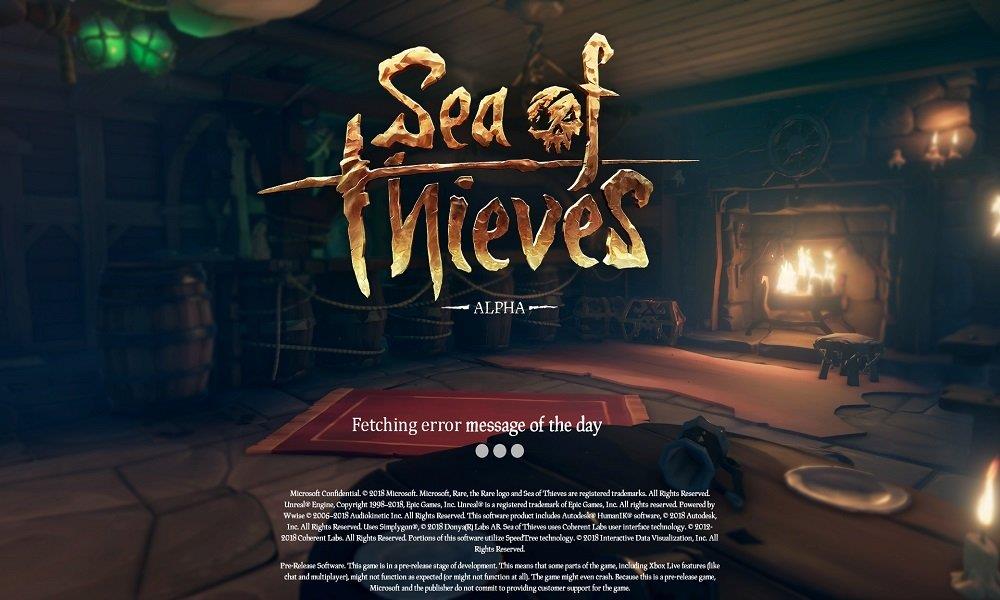
Sea of Thieves se zaseklo na obrazovce načítání – jak to opravit?
Začněme těmi opravami. První věc, kterou musí hráči udělat, je zkontrolovat, zda jejich systém splňuje minimální doporučené požadavky. Aby bylo možné hru úspěšně spustit, hráči potřebují mít systémy, které mohou podporovat Sea of Thieves.
Oprava 1 – Zkontrolujte systémové požadavky pro Sea of Thieves
Zdá se, že značná část hráčů, kteří nahlásili problém s chybou načítání obrazovky, spouští hru na zastaralých operačních systémech. Hráči, kteří v současnosti používají starší OS, jako je Windows 7 nebo Windows 8, musí svůj systém upgradovat na nejnovější stabilní OS Windows 10.
reklama
Pro spuštění Sea of Thieves je minimálním požadavkem operační systém Windows 10. Toto je první krok k vyřešení problému načítání obrazovky tím, že zkontrolujete, zda systém splňuje požadavky hry. Pokud se požadavky neshodují, hráčům se doporučuje upgradovat svůj aktuální operační systém.
Reklamy
Podívejte se do tabulky níže, abyste věděli, zda váš systém je schopen podporovat Sea of Thieves:
| OS | Windows 10 |
| procesor | Procesor Intel i3 @2,9 GHz / AMD FX-6300 @3,5 GHz |
| GPU | Nvidia GeForce 650 / AMD Radeon 7750 |
| RAM | 4 GB |
| DirectX | V. 11 |
| VRAM | 1 GB |
| HDD | 60 GB @ 5,4K RPM |
Pokud hráči mají systémy, které splňují výše uvedené specifikace, a stále se potýkají s problémem načítací obrazovky, podívejte se na další opravy níže.
Oprava 2 – Aktualizace OS Windows
Aktualizace systému Windows jsou obvykle nastaveny tak, aby se automaticky stahovaly, takže se spustí na pozadí a nainstalují se, když bude k dispozici novější sestavení. Nikdy však není na škodu zkontrolovat, zda se nejnovější aktualizace stáhla a nainstalovala správně.
Podívejte se na kroky, abyste zjistili, zda je nainstalována nejnovější aktualizace:
Reklamy
- Vybrat Klávesa Windows + i
- The Vyskakovací okno Nastavení systému Windows se objeví, vyberte Aktualizace a zabezpečení.
- Vybrat Kontrola aktualizací
- Nainstalujte nejnovější dostupnou aktualizaci
Jakmile jsou tyto kroky provedeny, mohou hráči zkusit znovu spustit Sea of Thieves a zkontrolovat, zda problém s načítáním obrazovky stále existuje. Pokud se hráči stále potýkají s problémem načítání obrazovky, zkuste další opravy uvedené níže.
Oprava 3 – Zkontrolujte ovladače zobrazení a aktualizujte je
Jedním z důvodů, proč hráči stále čelí problému načítání obrazovky / koktání hry, může být buď poškozená grafická karta, nebo zastaralá. Pokud již hráči mají GeForce Experience na svém systému předinstalovaný, automaticky zkontroluje, zda jsou k dispozici novější aktualizace ovladačů. V opačném případě budou muset hráči ručně zkontrolovat, zda na jejich grafické kartě nejsou novější aktualizace.
Podívejte se na kroky, abyste zjistili, zda je ovladač stabilní, a nainstalujte nejnovější aktualizace:
Reklamy
- Přejděte na kartu Windows Search a vyhledejte „Správce zařízení“.
- Poté vyberte „Správce zařízení“.
- Otevřete „Zobrazovací adaptéry“
- V závislosti na NVIDIA nebo Raedonu je otevřete kliknutím pravým tlačítkem.
- Vyberte možnost „Aktualizovat ovladač“ a vyberte „Vyhledat automaticky“ aktualizovaný software ovladače.
- Pokračujte v instalaci podle pokynů k instalaci.
- Nainstaluje se nejnovější ovladač.
Pokud hráči provedli kroky k aktualizaci ovladačů displeje a stále se potýkají s problémem načítání obrazovky, podívejte se na další opravy níže.
Oprava 4 – Spusťte Sea of Thieves jako správce
Občas mohou hráči čelit problému zaseknutého načítání obrazovky kvůli nedostatku oprávnění ke spuštění hry. Některé funkce hry jsou omezeny pro uživatele s omezenými oprávněními. To znamená, že se hráči musí pokusit spustit hru s oprávněními správce.
Chcete-li spustit Sea of Thieves jako uživatel správce, podívejte se na níže uvedené kroky:
- Hráči musí přejít na zástupce hry na ploše.
- Poté na něj klikněte pravým tlačítkem a vyberte „Vlastnosti“.
- Objeví se nové vyskakovací okno a v něm přejděte na „Kompatibilita“.
- Poté vyberte „Spustit tento program jako správce“.
- Vyberte „Použít“ pro dokončení změn a poté „OK“.
Tímto způsobem mají hráči trvale přidělena oprávnění správce ke hře. Pokud však hráči chtějí hru spouštět ve správci pouze pro určité běhy, mohou tak učinit kliknutím pravým tlačítkem myši na zástupce hry a výběrem ‚Spustit jako správce‘.
Jakmile jsou administrátorská práva nastavena, mohou hráči zkusit znovu spustit Sea of Thieves a zkontrolovat, zda problém s načítáním obrazovky stále existuje. Pokud se hráči stále potýkají s problémem načítání obrazovky, zkuste další opravy uvedené níže.
Oprava 5 – Resetujte Sea of Thieves
Mnoho uživatelů dokázalo odstranit problém zaseknutého načítání obrazovky jednoduchým resetováním hry zpět na původní výchozí nastavení. Chcete-li obnovit výchozí nastavení Sea of Thieves, postupujte podle následujících kroků:
- Vyberte klávesu Windows + i
- Vyberte „Aplikace“
- V seznamu najděte „Sea of Thieves“ a klikněte na něj
- Vyberte „Pokročilé možnosti“
- V seznamu najděte „Reset“ a klikněte na něj
- Po druhé výzvě znovu klikněte na „Resetovat“.
Tím se Sea of Thieves úplně resetuje na původní výchozí nastavení. Pokud se hráči po resetování hry stále potýkají s problémem načítací obrazovky, zkuste další opravy uvedené níže.
Oprava 6 – Pro připojení k Sea of Thieves použijte VPN
Uživatelé hlásili, že nemají přístup ke hře kvůli svému regionu. To může být způsobeno určitou formou omezení hry na určité regiony nebo jednoduše kvůli plnému serveru. Tento problém může pomoci vyřešit použití VPN.
Podívejte se na některé z nejlepších dostupných bezplatných VPN:
- Hotspot Shield VPN
- Windscribe
- Tunnelbear
- Schovej mě
Spoustě uživatelů se podařilo spustit hru po použití služeb VPN třetích stran. Jakmile hráči dokončí hru, mohou vypnout VPN.
Oprava 7 – Změnit čas/datum
V určitých případech může nesprávné nastavení časového nebo datového pásma v zařízení způsobit problém s načítáním obrazovky. Když se hráči pokusí připojit ke hře, čas serveru nemusí odpovídat místnímu systémovému času a může dojít ke konfliktu. Podobně u hráčů, kteří využívají služby VPN, může dojít ke konfliktu s časovou zónou umístění jejich IP adresy a místním systémem. K vyřešení tohoto problému mohou hráči buď vypnout svou VPN, nebo změnit nastavení místního systému tak, aby odpovídala VPN.
Podívejte se na kroky ke změně Času/Datum v místním systému:
- Vyberte klávesu Windows + i
- Vyberte „Čas a jazyk“ a aktivujte přepínací tlačítko „Nastavit čas automaticky“.
- Na levém postranním panelu vyberte „Region“.
- Zkontrolujte, zda země a region odpovídají nastavení systému
- Restartujte systém a spusťte hru znovu
Pokud se hráči po nastavení času a data stále potýkají s problémem načítací obrazovky, zkuste další opravy uvedené níže.
Oprava 8 – Spusťte Sea of Thieves prostřednictvím knihovny Microsoft Store
Hry, které nejsou spuštěny přímo prostřednictvím knihovny Microsoft Store, se mohou chovat špatně. Zkuste hru spustit z knihovny obchodu, abyste zjistili, zda problém s načítáním stále přetrvává.
- Otevřete Microsoft Store
- Vyberte libovolnou bezplatnou aplikaci ke stažení a instalaci
- Přejděte na „Moje knihovna“
- Vyberte ze seznamu „Sea of Thieves“ a spusťte hru
Spusťte hru tentokrát přímo přes Microsoft Store a zjistěte, zda je hra hratelná.Pokud hráči stále nemohou hru spustit, podívejte se na poslední možnou opravu problému načítání obrazovky v Sea of Thieves.
Oprava 9 – Vymažte mezipaměť Microsoft Store a znovu nainstalujte Sea of Thieves
Problém načítání obrazovky může také nastat kvůli poškozeným souborům mezipaměti během instalace. Vymazáním souborů mezipaměti a přeinstalací hry by se to mělo vyřešit samo.
Podívejte se na kroky níže, jak vymazat mezipaměť a znovu nainstalovat hru:
- Vyberte klávesu Windows + R
- Zadejte „wsreset.exe“.
- Poté vyberte klávesu Windows + I a vyberte „Aplikace“.
- Najděte v seznamu „Sea of Thieves“ a klikněte na něj.
- Pokračujte v odinstalaci
- Jakmile bude zcela odinstalován, pokračujte v jeho opětovné instalaci z Microsoft Store.
- Spusťte hru
I po vyzkoušení všech výše uvedených oprav mohou hráči také zkusit spustit „CCleaner“ jako poslední možnost. Drasticky snižuje všechny chyby a pády a také zrychluje systém.
Tím jsou uzavřeny všechny metody k vyřešení problému se zaseknutím obrazovky při načítání v Sea of Thieves.
Doufáme, že vám tento návod pomohl. Pokud považujete našeho průvodce za užitečného, podívejte se na naše tipy a triky pro PC, Hry, Tipy a triky pro iPhone a Tipy a triky pro Android. Přihlaste se k odběru našeho kanálu YouTube a zúčastněte se naší soutěže o 150 $. Děkuji.
